Comment cacher un dossier sous Windows sans un logiciel ?
- Accueil
- Astuces
- Cryptage de données
- Comment cacher un dossier sous Windows sans un logiciel ?
Résumé
Pour éviter les accès non désirés, vous pouvez simplement cacher un dossier. La fonctionnalité de Windows et le logiciel de cryptage gratuit sont capables de le faire. Suivez maintenant les étapes indiquées dans cet article.

Beaucoup d’entre vous ne pensez pas qu’il est important de faire quelques opérations pour protéger les fichiers car vous êtes la seule personne qui utilise l’ordinateur. Mais il y a certainement des moments où d’autres personnes utilisent votre ordinateur ou bien que vous perdez votre ordinateur. Vos fichiers personnels seraient ainsi accédés sans vos autorisations.
Le moyen le plus utilisé pour chiffrer vos documents privés, c’est de créer un mot de passe pour votre compte d’utilisateur. A noter que certain outil est capable de contourner le blocage du compte d’utilisateur par un mot de passe. Rendre les fichiers invisibles peut être une bonne idée.
Bien sûr, vous pouvez cacher les fichiers un par un. Mais cela prendra un temps très long et beaucoup de travail. Il est plus pratique et plus sécurisé de cacher un dossier contenant les fichiers personnels. Une fois un dossier caché, personne ne peut le voir. Découvrez ci-dessous les méthodes simples pour cacher un dossier sous Windows.
En vue d’éviter les accès inattendus à votre dossier et de protéger la sécurité de votre dossier, vous créez sans doute un mot de passe pour votre compte utilisateur. Mais il vous arrive sans doute des moments où d’autres personnes ont besoin d’utiliser votre ordinateur ou même d’entrer dans votre compte personnel. Vos dossiers ne seront pas aussi sécurisés que vous le pensez. En fait, vous pouvez cacher un dossier sous Windows. Une fois un dossier caché, personne ne peut le voir. Aucun tiers logiciel n’est nécessaire pour cacher un dossier. Il suffit de le faire en utilisant des fonctionnalités du système Windows.
>> Téléchargez un logiciel de cryptage gratuit et lancez le cryptage de fichiers !
Comment cacher un dossier de manière sécurisée ?
Différent aux fonctionnalités offertes par Windows, le logiciel de cryptage, Renee File Protector, peut vous donner une protection plus sûre. Il s’agit d’un logiciel conçu pour cacher les dossiers, les fichiers et aussi les disques. Le dossier caché est protégé par Renee File Protector. Il ne peut être affiché qu’avec ce programme. Même si vous cochez la case Afficher les fichiers, dossiers et lecteurs cachés, ce dossier caché ne s’affiche pas. En plus, le mot de passe correct est nécessaire pour lancer ce programme. Alors, personne ne peut exécuter ce programme sans le mot de passe et toutes vos données sont à l’oeil de Renee File Protector. En un mot, vos fichiers sont 100% en sécurité à l’aide de Renee File Protector.
Vous n’avez pas besoin de vous inquiéter sur l’utilisation du logiciel. En profitant de son interface intuitive, il suffit quelques clics pour cacher un dossier.

Simple à utiliser Crypter des fichiers par mot de passe en seulement quelques clics.
Protection sécurisée Cacher et verrouiller les fichiers du PC local ou de la clé USB.
Confidentialité forte Cacher le format de cryptage et éviter la fuite de données privées.
Compression et chiffrement Supporter la compression et le chiffrement de fichiers de tout type, ce qui renforce la sécurité du transfert de fichiers.
Protection contre le crack Il est possible de définir le blocage du programme après de mauvais mots de passe tapés pour 5 fois.
Protection sécurisée Cacher et verrouiller les fichiers du PC local ou de la clé USB.
Protection sécurisée Cacher et verrouiller les fichiers du PC local ou de la clé USB.
Compression et chiffrement Supporter la compression et le chiffrement de fichiers de tout type, ce qui renforce la sécurité du transfert de fichiers.
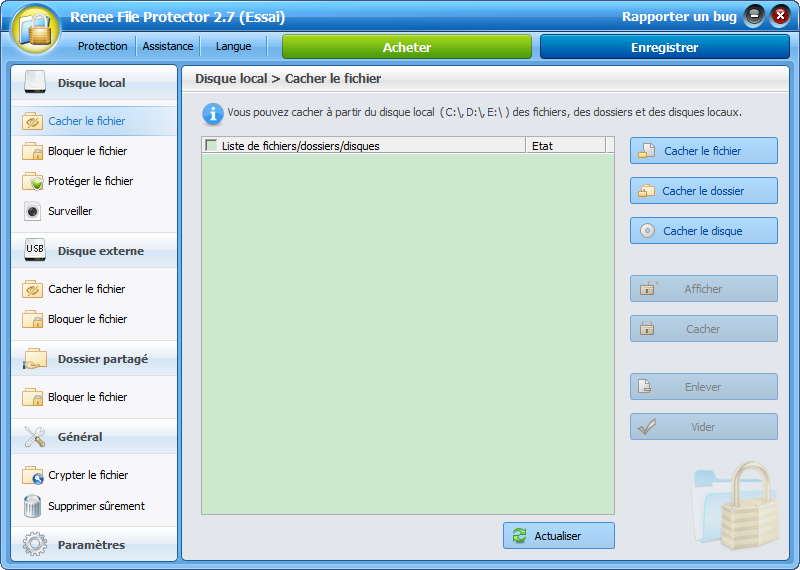
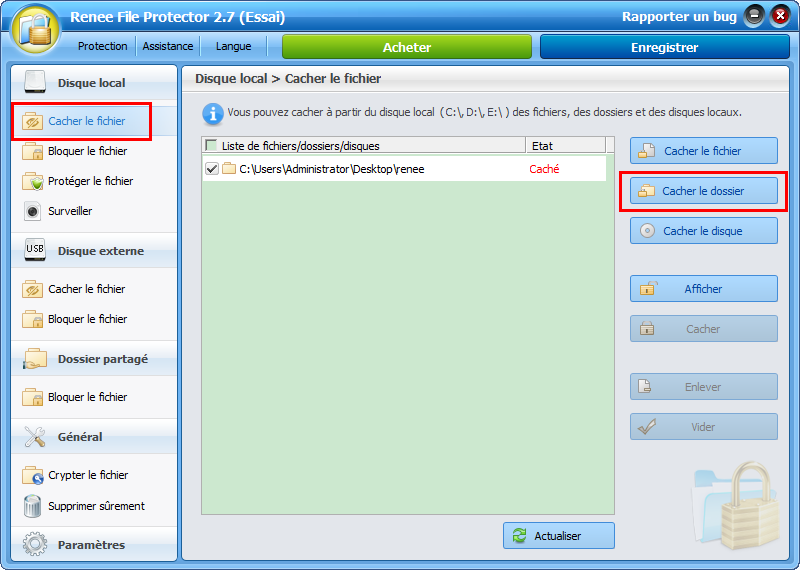
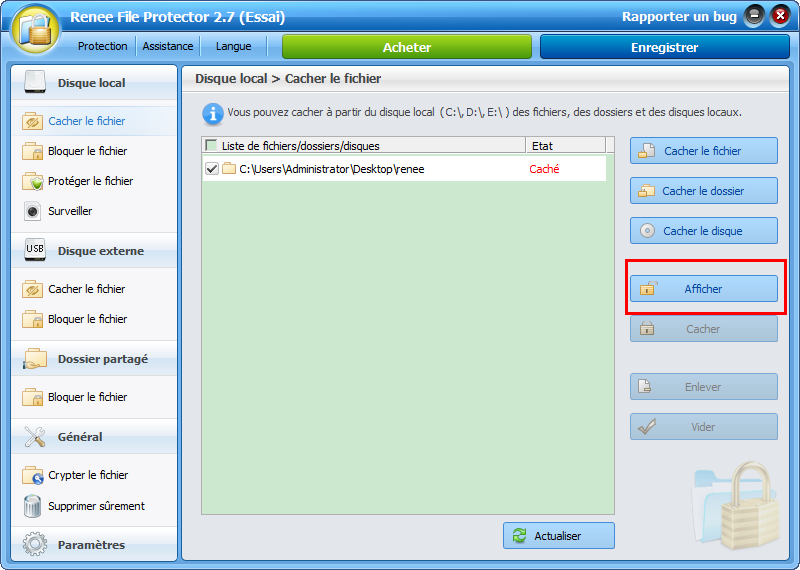
Téléchargez Renee File Protector maintenant !
Cacher, bloquer, protéger, crypter des fichiers, des dossiers et des disques durs…
Pris en charge : Windows 10, 8.1, 8, 7, Vista, XP.
Comment cacher un dossier sous Windows ?
Cacher un dossier, c’est de faire invisible un dossier. Le dossier caché existe quand même dans votre ordinateur avec une masque. Le système d’exploitation Windows dispose des fonctionnalités pour faire « disparaître » un dossier. Découvrez ci-dessous deux méthodes possibles pour cacher un dossier.
Méthode 1 : Définir l’attributs du dossier sur Caché
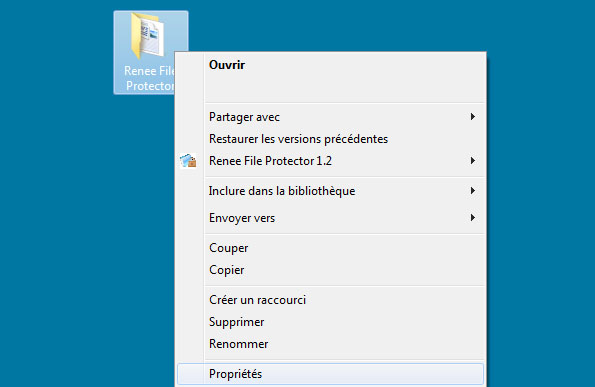
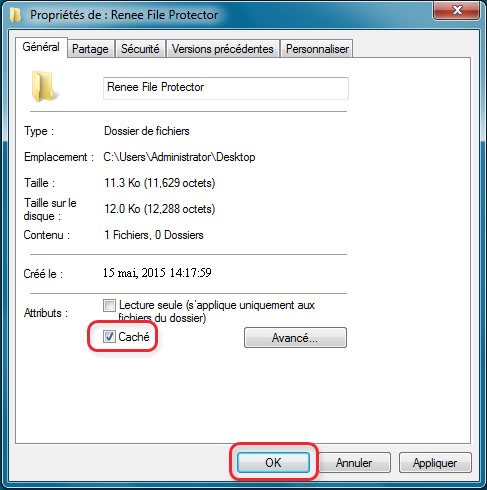
On peut afficher un dossier caché en cochant la case Afficher les fichiers, dossiers et lecteurs cachés. Mais attention, cela signifie que tout le monde peut effectuer cette opération et ainsi accéder à vos dossiers cachés.
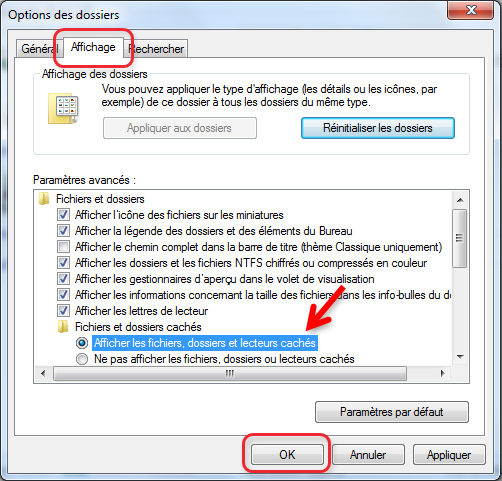
Méthode 2 : Changer l’icône du dossier
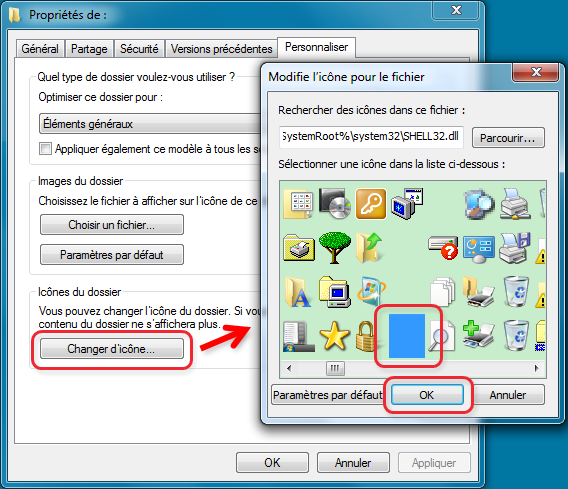
Articles concernés :
Comment verrouiller un dossier sous Windows 7 ?
24-11-2017
Adèle BERNARD : Si vous verrouillez un dossier, personne ne peut l’ouvrir ou accéder à vos fichiers privés. Les fichiers sont...
Logiciel gratuit pour mettre un mot de passe sur un dossier
17-08-2020
Louis LE GALL : Sur l'ordinateur, vous avez certainement des fichiers importants. Pour les protéger, vous devez utiliser un logiciel gratuit pour...
Comment définir l’accès au dossier refusé sur un ordinateur public ?
09-10-2019
Valentin DURAND : Dans notre vie quotidienne, nous enregistrons de nombreux fichiers privés dans l’ordinateur. Si vous utilisez un ordinateur public,...
Savez-vous comment se protéger du piratage du mail ?
09-10-2019
Louis LE GALL : Nous envoyons souvent ou voire tous les jours l’e-mail pour communiquer avec nos clients, partenaires et amis. Puisque...
Avoir des problèmes sur le cryptage de données ?
Contactez notre équipe de support.





